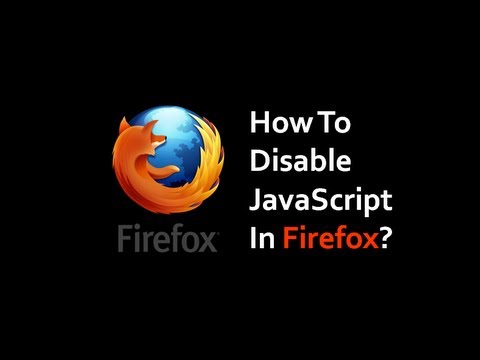Untuk mencegah akses ke Command Prompt in Window, Anda dapat menggunakan pengaturan Kebijakan Grup atau mengedit Registry Windows, sehingga menonaktifkan Command Prompt. Ketika Anda melakukan ini, itu akan mencegah pengguna menjalankan command prompt interaktif atau CMD.exe. Mari kita lihat bagaimana kita bisa melakukannya di Windows 8/7.
Nonaktifkan Prompt Perintah
Menggunakan GPO

Buka kotak Run, ketik gpedit.msc dan tekan Enter untuk membuka Editor Kebijakan Grup Lokal. Navigasikan ke jalur berikut:
User Configuration/Administrative Templates/System
Di sebelah kanan panel Anda akan melihat Mencegah akses ke prompt perintah. Klik dua kali untuk mengatur kebijakan. Pilih Diaktifkan dan klik Terapkan / OK.
This policy setting prevents users from running the interactive command prompt, Cmd.exe. This policy setting also determines whether batch files (.cmd and.bat) can run on the computer. If you enable this policy setting and the user tries to open a command window, the system displays a message explaining that a setting prevents the action. If you disable this policy setting or do not configure it, users can run Cmd.exe and batch files normally.
Di sini, Anda juga dapat Menonaktifkan pemrosesan skrip teks perintah juga, jika Anda mau.
Jika versi Windows Anda tidak memiliki Kebijakan Grup, Anda dapat melakukan hal berikut.
Menggunakan Registry
Menjalankan regedit untuk membuka Registry Editor. arahkan ke kunci registri berikut:
HKEY_CURRENT_USERSoftwarePoliciesMicrosoftWindowsSystem
Jika tombol Windows atau Sistem tidak ada, Anda mungkin perlu membuatnya.
Di panel kanan, klik dua kali DisableCMD dan atur nilainya 0.
Jika DisableCMD tidak ada pada sistem Anda, Anda mungkin diminta untuk membuat nilai DWORD baru, beri nama DisableCMD dan kemudian berikan nilai 0.
Sekarang jika ada pengguna yang mencoba membuka CMD, mereka akan melihat pesan:
The command prompt has been disabled by your administrator.
Aktifkan CMD
Jika karena alasan tertentu, Anda perlu melakukan kebalikannya, yaitu. mengaktifkan command prompt, cukup nonaktifkan Mencegah akses ke prompt perintah pengaturan kebijakan. Di registri, Anda dapat menghapus DisableCMD DWORD atau atur nilainya menjadi 1.
Kami FixWin juga memungkinkan Anda mengaktifkan command prompt, jika telah dinonaktifkan, dalam satu klik.
Semoga ini membantu!
Lihat posting ini jika Anda ingin mencegah akses ke Registry Editor.